Mit der Gruppe "Erweitert" im Dialogfeld "Importoptionen" steuern Sie, wie 3ds Max AutoCAD-Grundkörper ableitet und ob 3ds Max die Szenenmaterialdefinitionen beim Verknüpfen bzw. Neuladen der AutoCAD-Zeichnung verwenden soll. Sie bietet außerdem Optionen für die Konvertierung von Geometrien und zum Ein- bzw. Ausschließen von bestimmten Elementen in der DWG- oder DXF-Datei.
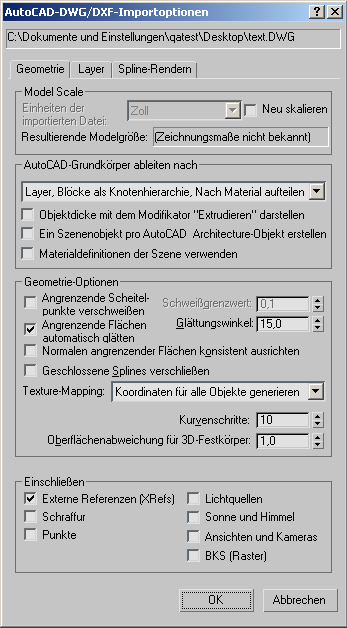
Bereich "Model Scale"
- Einheiten der importierten Datei
- In dieser Dropdown-Liste können Sie die Basiseinheiten der importierten Datei festlegen. Diese Option ist nur verfügbar, wenn die Option "Neu skalieren" aktiviert ist.
- Neu skalieren
- Ermöglicht die erneute Skalierung der übernommenen Geometrie um einen Faktor, der dem am häufigsten verwendeten Einheitentyp entspricht. Das Importprogramm versucht, die Einheiten der importierten DWG-Datei zu erkennen, vergleicht diese Einheiten mit den 3ds Max-Systemeinheiten und liefert dann den entsprechenden Konvertierungsfaktor.
Beispiel: Wurde die Zeichnungsdatei in Millimetern erstellt und ist die Systemeinheit von 3ds Max Zoll, wird im Dialogfeld "AutoCAD-DWG/DXF-Importoptionen" automatisch die Option "Neu skalieren" aktiviert und "Einheiten der importierten Datei" auf Millimeter gesetzt.
Bei unterschiedlicher Skalierung ist es in der Regel empfehlenswert, eine übernommene Zeichnung auf realistischere Einheiten neu zu skalieren, um den Einschränkungen hinsichtlich der Genauigkeit von 3ds Max im Vergleich zu AutoCAD Rechnung zu tragen. Wenn Sie beispielsweise einen in AutoCAD in Millimetern erstellten Flughafen importieren, sollten Sie die Option "Einheiten der importierten Datei" auf Fuß oder Meter festlegen. Weitere Informationen finden Sie unter Hinweis zu Zeichnungen mit großer Skalierung.
Anmerkung: Wenn die Einheiten in der Zeichnung nicht angegeben sind, bleibt die Dropdown-Liste leer. Falls Sie in diesem Fall auf "OK" klicken, um den Import bei aktivierter Option "Neu skalieren" durchzuführen, werden Sie dazu aufgefordert, einen Wert für die "Einheiten der importierten Datei" auszuwählen und kehren dann zum Dialogfeld "AutoCAD-DWG/DXF-Importoptionen" zurück. - Resultierende Modelgröße
- Die übernommene Geometrie wird bewertet, um die Größe des Begrenzungsrahmens zu bestimmen. In diesem Feld werden die Szenenausmaße basierend auf drei Faktoren angezeigt:
- Einheiten der importierten Datei
- Systemeinheiten in 3ds Max
- Anzeigeeinheiten in 3ds Max
Anmerkung: Falls 3ds Max die Größe nicht ermitteln kann, wird im Feld "(Zeichnungsmaße nicht bekannt)" angezeigt.
Bereich "AutoCAD-Grundkörper ableiten nach"
Dieses Gruppenfeld enthält Optionen für die Konvertierung der Geometrie in der DWG- oder DXF-Datei in das 3ds Max-Format.
- [Ableitungsmethode]
- In dieser Dropdown-Liste können Sie die Methode für die Ableitung von importierten AutoCAD-Grundkörpern wählen. Folgende Optionen stehen zur Verfügung:
- Layer, Blöcke als Knotenhierarchie Alle Objekte auf einem bestimmten Layer in der AutoCAD-Zeichnung, die sich nicht in Blöcken befinden, werden beim Import in 3ds Max in einem einzelnen Objekt vom Typ "Bearbeitbares Netz" oder "Bearbeitbarer Spline" kombiniert. Die Namen aller importierten Objekte basieren auf dem Layer der jeweiligen AutoCAD-Objekte. Der Name des importierten Objekts hat das Präfix "Layer:", gefolgt vom Layernamen. Alle AutoCAD-Objekte, die sich im Layer "Mauern" befinden, werden beispielsweise Teil des bearbeitbaren Netzes mit dem Namen "Layer:Mauern", wenn sie in 3ds Max importiert werden.
Jeder Block wird als separate Hierarchie importiert, wobei der Block selbst das übergeordnete Objekt darstellt und die Bestandteile die untergeordneten Objekte darstellen. Die untergeordneten Objekte des Blocks werden nach Layer kombiniert.
- Layer, Blöcke als Knotenhierarchie, Nach Material aufteilen Die Funktionsweise ist identisch mit der der Option "Layer, Blöcke als Knotenhierarchie", allerdings gibt es zusätzlich folgende Funktionen: die Kombination von Objekten, die sich nicht in Blöcken befinden, nach Layer und dann nach Material, und die Unterstützung der Zuweisung von mehreren Materialien zu ACIS-Festkörpern und zur Polynetz-Geometrie.
- Layerkombination, die sich nicht in Blöcken befindet
Beispiel: In einer AutoCAD-Datei befinden sich sechs Objekte in Layer A mit unterschiedlichem Material: drei Objekte sind aus Ziegel und drei aus Stein. Wenn Sie diese Option verwenden, wird die Datei in Form zweier Objekte bzw. Knoten importiert. Der eine Knoten enthält das Material "Ziegel", und der andere Knoten enthält das Material "Stein".
Jeder Block wird als separate Hierarchie importiert, wobei der Block selbst das übergeordnete Objekt darstellt und die Bestandteile die untergeordneten Objekte darstellen. Die untergeordneten Objekte des Blocks werden nach Layer kombiniert.
- Unterstützung mehrerer Materialien
Beim Import können ACIS-Festkörper und die Polynetz-Geometrie mehrere Materialien unterstützen. Bei der Polynetz-Geometrie wird ein Material pro Fläche unterstützt. Bei ACIS-Festkörpern wird, wenn dem Festkörper mehrere Materialien zugeordnet sind, ein Multi-/Unterobjektmaterial erstellt, das die verwendeten Materialien enthält. Wenn dem Festkörper nur ein Material zugeordnet ist, wird stattdessen ein Standard-/Architekturmaterial zugewiesen.
Anmerkung: Die Unterstützung von mehreren Materialien für ACIS-Festkörper gilt nur für DWG-Dateien, die aus Revit Architecture 2008 oder AutoCAD Architecture (früher Architectural Desktop oder ADT) 2007 und höher importiert oder verknüpft wurden.Anmerkung: Diese Ableitungsmethode ist für die Verwendung mit Dateien im AutoCAD 2007-Format (und höher) vorgesehen. Die Verwendung dieser Methode mit DWG-Dateien, die mit früheren Versionen von AutoCAD erstellt wurden, kann zu Datenverlusten führen. - Element, Blöcke als Knotenhierarchie Jedes importierte Objekt, das sich nicht in einem Block befindet, wird, unabhängig vom Layer, als separates Objekt in der 3ds Max-Szene dargestellt. Die Knoten werden dann auf Szenenlayern platziert, die den Zeichnungslayern entsprechen. Jeder Block wird als separate Hierarchie importiert, wobei der Block selbst das übergeordnete Objekt darstellt und die Bestandteile die untergeordneten Objekte darstellen. Die untergeordneten Objekte des Blocks werden nach Layer kombiniert.
Ein Vorteil dieser Option liegt darin, dass Sie instanzierte Animations-Controller auf Unterkomponenten von Blöcken anwenden können. Auf diese Weise können Sie durch Umwandlung eines einzelnen Mitglieds alle Mitglieder gleichzeitig umwandeln. Beispiel: Wenn in einer Szene sechs Stühle um einen Konferenztisch herum platziert sind, können Sie alle Stühle gleichzeitig verschieben, indem Sie einen einzelnen Stuhl verschieben.
Ein weiterer Vorteil liegt darin, dass die gesamte Geometrie instanziiert wird, sodass bearbeitete UVs und Normalen und andere Änderungen nur einmal durchgeführt werden müssen.
Bei Bedarf werden von dieser Option mehrere Materialien pro Objekt unterstützt. Wenn es sich bei dem Objekt um einen ACIS-Festkörper handelt und ihm mehrere Materialien zugeordnet sind, wird ein Multi-/Unterobjektmaterial erstellt, das die verwendeten Materialien enthält. Die Materialien können im Material-Editor bearbeitet werden. Wenn dem Festkörper nur ein Material zugeordnet ist, wird stattdessen ein Standard-/Architekturmaterial zugewiesen. Wenn es sich bei dem Objekt um ein Polynetz handelt, wird ein Material pro Fläche unterstützt.
Anmerkung: Die Unterstützung von mehreren Materialien für ACIS-Festkörper gilt für DWG-Dateien, die aus Revit Architecture 2008 oder AutoCAD Architecture (früher Architectural Desktop oder ADT) 2007 und höher importiert oder verknüpft wurden.Anmerkung: Diese Einstellung für die Ableitungsmethode kann beim Verknüpfen von Zeichnungen, die dynamische Blöcke enthalten, zu unzuverlässiger Materialübertragung führen. Möglicherweise werden die Materialien nur an einige Blockinstanzen übertragen und an andere nicht.Warnung: Mit dieser Option erhalten Sie möglicherweise eine enorme Anzahl von Objekten in der Szene. - Layer Importierte Objekte werden in 3ds Max auf der Grundlage ihrer Layer kombiniert. Objekte auf jedem Layer der verknüpften Anwendung werden in einem Objekt kombiniert, mit der Ausnahme von Blöcken, die jeweils als einzelner VIZBlock (keine Hierarchie) dargestellt werden. Mehrere Einfügungen desselben Blocks werden mithilfe von Instanzen in der Szene dargestellt. Materialzuweisungen gehen verloren, aber Material-IDs werden beibehalten.
- Farbe Importierte AutoCAD-Objekte werden in 3ds Max auf der Grundlage ihrer Farbe kombiniert. Alle Objekte derselben Farbe werden in einem Objekt kombiniert, mit der Ausnahme von Blöcken, die jeweils als einzelner VIZBlock (keine Hierarchie) dargestellt werden. Mehrere Einfügungen desselben Blocks werden mithilfe von Instanzen in der Szene dargestellt. Materialzuweisungen gehen verloren, aber Material-IDs werden beibehalten. Anmerkung: Blöcke können Objekte mit unterschiedlichen Farben enthalten. Beim Sortieren berücksichtigt 3ds Max jedoch nur die Farbe des Blocks selbst. Außerdem können 3ds Max-Objekte nur eine Farbe anzeigen, wenn kein Material angewendet wird.
- Farbe und Material Importierte AutoCAD-Objekte werden in 3ds Max auf der Grundlage ihrer Materialfarbe kombiniert. Alle Objekte mit derselben Materialfarbe werden in einem Objekt kombiniert, mit der Ausnahme von Blöcken, die jeweils als einzelner VIZBlock (keine Hierarchie) dargestellt werden. Mehrere Einfügungen desselben Blocks werden mithilfe von Instanzen in der Szene dargestellt. Materialzuweisungen gehen nicht verloren und Material-IDs werden beibehalten.
- Element Bietet Eins-zu-eins-Entsprechungen zwischen AutoCAD-Objekten und 3ds Max-Objekten. Für jedes importierte Objekt oder jeden importierten Block in der importierten Datei erstellt die Importfunktion ein unabhängiges Objekt bzw. einen unabhängigen VIZBlock in der Szene. Materialzuweisungen gehen verloren, aber Material-IDs werden beibehalten. Warnung: Mit dieser Option erhalten Sie möglicherweise eine enorme Anzahl von Objekten in der Szene.Anmerkung: Bei aus Revit exportierten Zeichnungen sollte diese Einstellung nicht verwendet werden.
- Ein Objekt Alle importierten Objekte werden in einem einzigen VIZBlock kombiniert. Materialzuweisungen gehen verloren, aber Material-IDs werden beibehalten.
- Layer, Blöcke als Knotenhierarchie Alle Objekte auf einem bestimmten Layer in der AutoCAD-Zeichnung, die sich nicht in Blöcken befinden, werden beim Import in 3ds Max in einem einzelnen Objekt vom Typ "Bearbeitbares Netz" oder "Bearbeitbarer Spline" kombiniert. Die Namen aller importierten Objekte basieren auf dem Layer der jeweiligen AutoCAD-Objekte. Der Name des importierten Objekts hat das Präfix "Layer:", gefolgt vom Layernamen. Alle AutoCAD-Objekte, die sich im Layer "Mauern" befinden, werden beispielsweise Teil des bearbeitbaren Netzes mit dem Namen "Layer:Mauern", wenn sie in 3ds Max importiert werden.
- Objektdicke mit dem Modifikator "Extrudieren" darstellen
- Wenn diese Option aktiviert ist, erhalten Objekte mit Dicke einen Modifikator vom Typ "Extrudieren" zur Darstellung ihres Dickewerts. Sie können dann auf die Parameter dieses Modifikators zugreifen und die Höhesegmente, Verschlussoptionen und den Höhewert ändern. Für die Option "Layer, Blöcke als Knotenhierarchie" ist diese Einstellung nicht verfügbar.
Wenn diese Option deaktiviert ist, werden Objekte mit Dicke (und geschlossene verschlossene Objekte) direkt in Netzobjekte konvertiert.
- Ein Szenenobjekt pro ADT-Objekt erstellen
- Objekte aus AutoCAD Architecture (früher Architectural Desktop oder ADT) werden als ganze Objekte importiert und nicht in ihre Bestandteile aufgespalten. Dies bedeutet, dass beim Importieren eines ADT-Türobjekts dieses als ein ganzes und nicht als drei einzelne Objekte (Rahmen, Schwelle, Tür) dargestellt wird. Durch Aktivieren dieser Option werden der Import beschleunigt und die Szenengröße verringert. Anmerkung: Bei Verwendung dieser Option sollten Sie jedoch einige modellbezogene Punkte berücksichtigen:
- Materialzuweisungen aus ADT werden beim Importieren nicht konvertiert.
- Wenn Sie diesen Objekten Materialien zuweisen möchten, verwenden Sie Multi-/Unterobjekt-Materialien. Die zugewiesenen Material-IDs entsprechen den in ADT angegebenen Farbindizes (Rot=1, Weiß=7 usw.).
- Abhängig von der ausgewählten Textur-Mapping-Option werden UVW-Koordinaten korrekt konvertiert.
- Materialdefinitionen der Szene verwenden
- Wenn diese Option aktiviert ist, überprüft 3ds Max die aktuelle Szene auf derzeit verwendete Materialien, die genau denselben Materialnamen wie in der importierten DWG-Datei haben. Wenn eine Übereinstimmung gefunden wird, überträgt die Importfunktion das Material der Zeichnung nicht, sondern verwendet stattdessen das in der Szene definierte Material.
Wenn diese Option deaktiviert ist, verwendet der Dateiverknüpfungs-Manager immer die Materialdefinitionen aus der DWG-Datei und überschreibt die Szenenmaterialien mit demselben Namens, unabhängig davon, auf welche Objekte das Material angewendet wird. Alle Materialdefinitionen in der DWG-Datei werden neu geladen (selbst beim selektiven Neuladen). Wenn Sie Änderungen am verknüpften Material in in Autodesk VIZ vornehmen und anschließend einen Neuladevorgang durchführen, gehen alle Änderungen verloren (sofern die Option deaktiviert ist).
Bereich "Geometrie-Optionen"
- Naheliegende Scheitelpunkte verschweißen
- Legt fest, ob nebeneinanderliegende Scheitelpunkte konvertierter Objekte, die sich innerhalb des durch "Schweißgrenzwert" festgelegten Abstands befinden, miteinander verschweißt werden sollen. Durch Verschweißen werden Nähte geglättet und Normalen von Objekten mit zusammenliegenden Scheitelpunkten gleichgerichtet.
- Schweißgrenzwert
- Legt fest, wie weit zusammenliegende Scheitelpunkt voneinander entfernt sein dürfen. Wenn der Abstand zwischen zwei Scheitelpunkten kleiner oder gleich dem Schweißgrenzwert ist, werden die Scheitelpunkte verschweißt.
- Angrenzende Flächen automatisch glätten
- Weist Glättungsgruppen entsprechend dem Wert von "Winkel glätten" zu. Glättungsgruppen legen fest, ob die Flächen eines Objekts als glatte Oberfläche gerendert werden oder an den Kanten Nähte aufweisen, wodurch ein facettiertes Aussehen entsteht.
- Glättungswinkel
- Legt fest, ob zwei nebeneinanderliegende Flächen geglättet werden. Wenn der Winkel zwischen den beiden Flächennormalen kleiner oder gleich dem Glättungswinkel ist, werden die Flächen geglättet.
- Normalen angrenzender Flächen konsistent ausrichten
- Analysiert die Flächennormalen aller Objekte und kehrt die Flächennormalen um, damit diese über eine einheitliche Ausrichtung verfügen. Wenn die importierte Geometrie nicht korrekt verschweißt ist oder 3ds Max den Objektmittelpunkt nicht ermitteln kann, können die Normalen in die falsche Richtung weisen. Verwenden Sie in diesem Fall die Modifikatoren "Netz bearbeiten" oder "Normale", um die Normalen umzukehren.
Wenn diese Option deaktiviert ist, berechnet 3ds Max die Normalen entsprechend der Reihenfolge der Flächenscheitelpunkte in der Zeichnungsdatei. Flächennormalen für Festkörper sind bereits gleichgerichtet. Stellen Sie sicher, dass diese Option deaktiviert ist, wenn Sie Zeichnungen mit Festkörpern importieren.
Die Option sollte auch deaktiviert werden, wenn Sie mit AutoCAD Architecture-Dateien arbeiten.
Die Normalen von AutoCAD-Festkörpern werden nicht gleichgerichtet, unabhängig von der Einstellung dieser Importoption. Flächen und Normalen werden von Festkörpern korrekt generiert.
- Geschlossene Splines verschließen
- Wendet den Modifikator "Extrudieren" auf alle geschlossenen Objekte an und aktiviert die Optionen "Am Beginn" und "Am Ende" des Modifikators. Für den Wert des Modifikators "Extrudieren" für eine geschlossene Entität ohne Dicke wird 0 festgelegt. Durch Verschlüsse wirken geschlossene Entitäten mit Dicke gefüllt und geschlossene Entitäten ohne Dicke flach. Wenn die Option "Geschlossene Objekte verschließen" deaktiviert ist, sind die Optionen "Am Beginn" und "Am Ende" des Modifikators "Extrudieren" für geschlossene Einheiten ohne Dicke deaktiviert. Auf geschlossene Objekte ohne Dicke werden keine Modifikatoren angewendet, mit Ausnahme von Kreis, Band und Festkörper. Anmerkung: Wenn die Option Objektdicke mit dem Modifikator "Extrudieren" darstellen deaktiviert ist, wird der Modifikator "Extrudieren" in 3ds Max nicht auf geschlossene Objekte angewendet.
- Textur-Mapping
- Die Textur-Mapping-Einstellungen beeinflussen die Ladezeit der Modelle, die zahlreiche Objekte mit gespeicherten UVW-Koordinaten für Textur-Mapping-Materialien enthalten. Anmerkung: Diese Einstellung wirkt sich ausschließlich auf Geometrie aus, die als Netz in der Szene gespeichert ist. Als renderfähig gekennzeichnete Splines verfügen über eigene Steuerelemente für das Generieren von UVW-Koordinaten auf der Registerkarte "Spline-Rendern".
- Keine Mapping-Koordinaten Wenn Sie diese Option wählen, generiert 3ds Max keine Texturkoordinaten für die importierten Netzobjekte.
Beim Importieren von Zeichnungen werden Objekte der Szene als "Bearbeitbares Netz"-Objekte, denen keine UVW-Koordinaten zugewiesen wurden, hinzugefügt. Bevor Sie importierten Objekten Materialien zuweisen, müssen Sie den Modifikator UVW-Map anwenden, um Texturkoordinaten hinzuzufügen. Wenn Sie dann das Material anwenden und das Material bzw. Textur-Map auf "Map im Ansichtsfenster zeigen" eingestellt ist, wird das Textur-Map angezeigt, falls das Ansichtsfenster auf "Glatt + Glanzpunkte" eingestellt ist. Wird der Modifikator "UVW-Map" nicht angewendet, wird das Objekt abgeblendet und beim Rendern der Szene das Dialogfeld "Fehlende Map-Koordinaten" angezeigt.
Diese Option bewirkt zwar schnellere Ladezeiten, generiert aber keine Koordinaten.
- Koordinaten für alle Objekte generieren Mit dieser Option werden beim Importieren der Zeichnung für alle Objekte UVW-Koordinaten generiert.
Die UVW-Koordinaten werden im DWG/DXF-Importprogramm erstellt. Die Ladezeit wird während der Erzeugung der Koordinaten jedoch erhöht.
- Keine Mapping-Koordinaten Wenn Sie diese Option wählen, generiert 3ds Max keine Texturkoordinaten für die importierten Netzobjekte.
- Kurvenschritte
- Steuert, wie gleichmäßig ein Bogen oder eine Kurve beim Import einer Zeichnung angezeigt wird. Größere Zahlen führen zu glatteren Kurven. Vorgabe = 10.
- Maximale Oberflächenabweichung für 3D-Festkörper
- Legt die maximal zulässige Entfernung vom 3ds Max-Oberflächennetz zur parametrischen 3D-Festkörperoberfläche fest. Niedrige Werte erzeugen genaue Oberflächen mit einer höheren Flächenanzahl. Hohe Werte erzeugen weniger genaue Oberflächen mit weniger Flächen. In den meisten Fällen ist der Vorgabewert ausreichend. Vorgabe = 1,0.
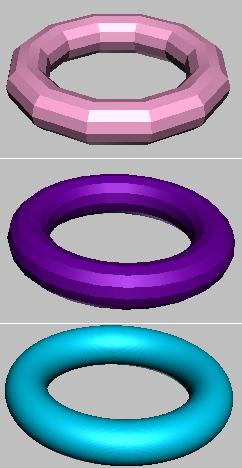
Importierter 3D-Festkörper mit unterschiedlichen Einstellungen für die Oberflächenabweichung
.Oben: Oberflächenabweichung=10,0
Mitte: Oberflächenabweichung=1,0 (Vorgabewert)
Unten: Oberflächenabweichung=0,1
Bereich "Einschließen"
Mit den Optionen dieses Bereichs können Sie festlegen, welche Teile einer Zeichnungsdatei in den Importvorgang eingeschlossen werden sollen.
- Externe Referenzen (XRefs)
- Mit dieser Option werden die an die Zeichnungsdatei angehängten XRefs importiert.
- Lichtquellen
- Importiert Lichtquellen von Zeichnungsdateien aus Versionen vor AutoCAD 2007.
- Sonne und Himmel
- Importiert die Sonnen- und Schattenpositionen aus der Zeichnungsdatei (nur AutoCAD / AutoCAD Architecture 2008 und Revit 2008). Anmerkung: Um den Sonnen- und Schatteneffekt anzuzeigen, muss der mental ray-Renderer als Standardrenderer verwendet werden. Weitere Informationen zum Festlegen des mental ray-Renderers als Standardrenderer finden Sie unter Dialogfeld "Renderer wählen".
- Schraffur
- Mit dieser Option werden die Schraffuren aus der Zeichnungsdatei importiert. Warnung: Dadurch wird jede Linie oder jeder Punkt im Schraffurmuster als separate Komponente des VIZBlocks gespeichert, der die Schraffur definiert; dadurch kann eine sehr hohe Anzahl von Objekten in der Szene erzeugt werden.
- Ansichten und Kameras
- Mit dieser Option werden benannte Ansichten und Kameras aus der Zeichnungsdatei importiert und benannte Ansichten in 3ds Max-Kameras konvertiert. Anmerkung: Orthografische Ansichten werden in importierten DWG-Dateien nicht korrekt übertragen. Bei Perspektivansichten gibt es hingegen keine Probleme.
- Spitzen
- Mit dieser Option werden Punkte aus der Zeichnungsdatei importiert. Anmerkung: Die importierten Punktobjekte werden in 3ds Max als Punkt-Helferobjekte dargestellt.
- BKS (Raster)
- Mit dieser Option werden Benutzer-Koordinatensysteme (BKS) aus der Zeichnungsdatei importiert und in 3ds Max-Rasterobjekte umgewandelt.